Win7系统——学习电脑小技巧
时间:2019-07-23 13:21:08 作者:johnnyl 浏览量:0
- 进入下载

- Windows7优化大师 1.81 官方版
大小:5.28 MB
日期:2019/7/23 18:41:10
环境:WinXP,Win7
1、概念:
内网:微机室、企业内部、部门内部的计算机组成的网络,它们在交换机或路由器的管理下可以实现通信连接、共享数据等任务,它们不与外部互联网相连也能独立工作。这样连接的网络形式是内网。
2、判断本机电脑内网是否连通的方法
(1)概念解释:
网关地址:就是网络出口的地址,经常指的是所连接路由器的IP地址。路由器作用是为它管辖内的网络设备分配IP地址,并且内网设备通过路由器连接外网。可形象的把路由器看做单位的“门卫收发室”。正是有了路由器,所以外网的一根网线过来的网络信号,经有“路由器”(门卫收发室),会把这些外网信息分配给许多想共享上网内网的设备,如家中的多台电脑、笔记本、手机等。
所以家中若有多台设备想上网,必须有路由器这个管家或这个“门卫收发室”这个部门。
(2)测试命令:
在命令窗口环境执行:ping 网关地址 –t ,
ping 是 发信息命令, - t 参数,是要循环执行
功能:是由本机向路由器(门卫收发室)发信息,再回传信息。若收传回传信息,则说明由本机到路由器(门卫收发室)这一段的网络连接设备都是完好的。说明 “内网是通的”。
内网连接通畅,说明你的电脑、网线头、网连接外面的网线、以及本机电脑IP设置都是正常的。如果还不能上网就是外网有故障。
假设网关地址是:192.168.1.1 , 则执行 ping 192.168.1.1 -t
结果如下图显示:

学习电脑小技巧图一
发出去信号信息,在很短的时间内,信号又回传回来了,说明内网是通的。如果 没有回传信息,说明内网是断的,故障可能是网络连接的各部分的部件。
同理:判断外网上否连通, 用 命令 ping DNS地址 –t
电信DNS 服务地址是 222.222.222.222 ,我们现在看本机到外网是否连通,执行以下命令:
例 :ping 222.222.222.222 -t
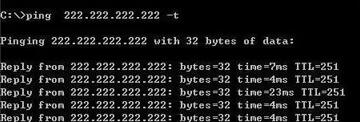
学习电脑小技巧图二
我们看到在很短的时间,发出去的信息回传回来,说明外网是通的。
Windows7优化大师 1.81 官方版
- 软件性质:国产软件
- 授权方式:免费版
- 软件语言:简体中文
- 软件大小:5409 KB
- 下载次数:3025 次
- 更新时间:2019/7/23 13:02:24
- 运行平台:WinXP,Win7...
- 软件描述:软媒Windows7优化大师(Windows7 Master),简称Win7优化... [立即下载]
相关资讯
相关软件
- Win7双屏复制/双屏扩展设置教程
- windows7网卡自动关闭的解决方法
- win7系统怎么设置软件默认安装路径?
- 怎么设置电脑CPU频率?设置win7电脑CPU频率教...
- 怎么手动优化win7系统网络质量?win7网络优化...
- 怎么禁止win7系统来宾账号安装软件
- 怎么一键重启win7?win7添加一键重启快捷方式...
- win7系统电源按钮改成重新启动教程
- win7计算机网络位置盘符设置教程
- win7系统无法启动Security Center服务解决方...
- 用win7电脑看视频时声音太小怎么办
- 我的Win7电脑IE浏览器不见了怎么办怎么办
- Win7电脑只用显示器显示屏幕时候的电源设置...
- Win7系统——学习电脑小技巧
- 网络黄色感叹号!Win7无线网连接不上问题汇...
- Win7的快捷键教程
- Win7右键菜单打开方式不见了怎么办?
- Win7删除远程桌面连接历史IP地址教程
- 怎么备份win7系统任务栏程序快捷方式?
- win7系统播放视频出现锯齿的解决方法











